如何更改Firefox中的文件下载路径?进入Firefox首页,点击右上角图标,点击【设置】选项,找到【下载】,勾选【保存文件】,点击【浏览】,选择文件要保存的路径足够了。下面小编就来教大家如何修改Firefox中的下载存储路径。
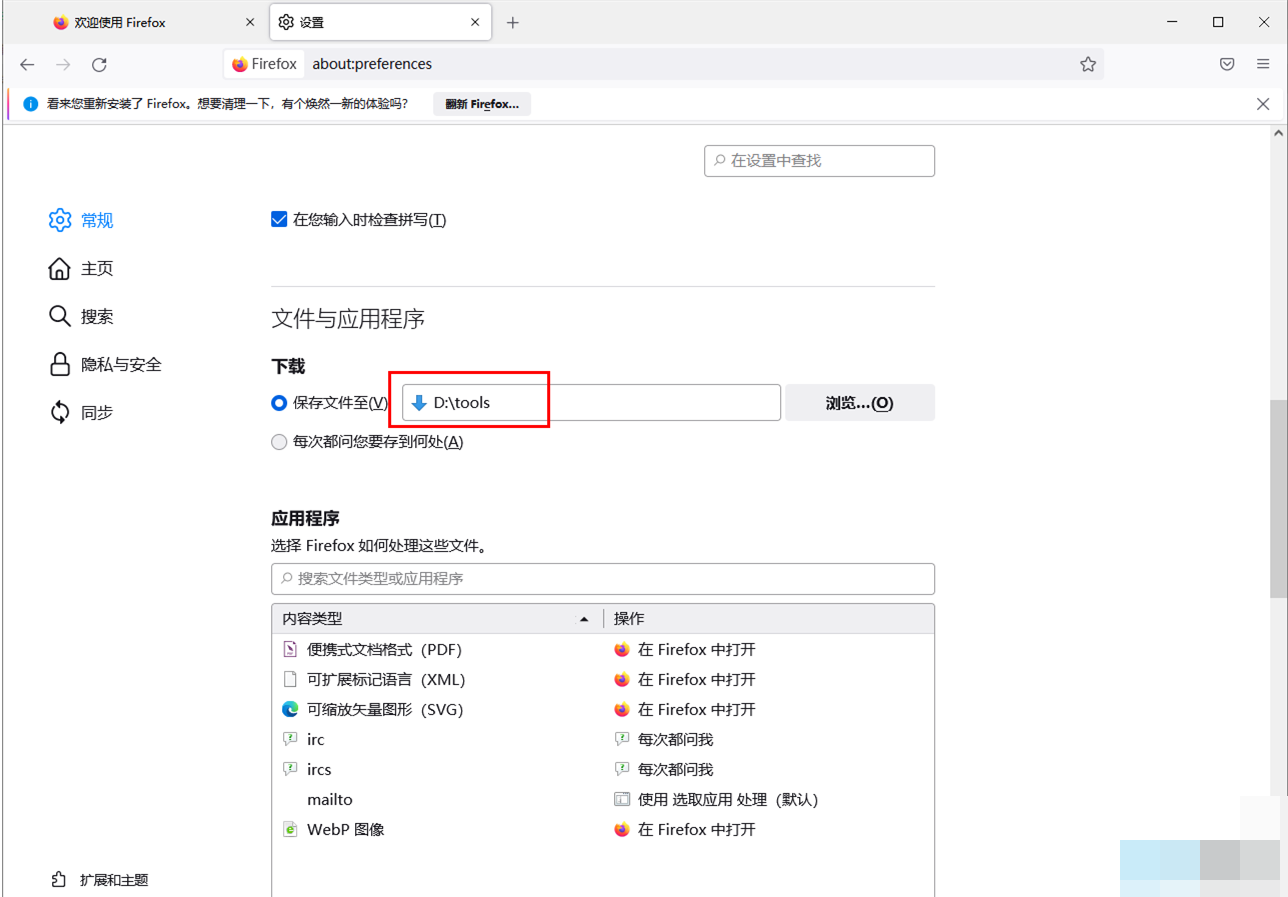
火狐浏览器怎么修改下载储存路径
1、首先我们需要进入Firefox的主页面,然后点击右上角箭头所指的图标。
2、此时,在打开的窗口中,我们需要点击【设置】选项,进入页面进行操作。
3、进入设置页面后,用鼠标点击左侧的【常规】选项,然后在右侧页面找到【下载】选项,勾选【保存文件】选项,然后点击【浏览】按钮用鼠标左键。
4、在弹出的本地文件夹页面中,根据自己的需要选择文件保存的路径。例如编辑器将其设置为[d/tools],然后单击[选择文件夹]。
5、然后我们选择的文件路径就会体现在【保存文件到】后面的框中,如图所示,这样我们下载文件的时候就不需要手动更改了。
分享到: